如果你觉得设置BIOS比较麻烦,可以使用云骑士的快捷键查询工具,根据电脑的类型,将制作好的U盘系统插入电脑后,在电脑开机前按下BIOS启动快捷键设置USB为第一启动项,由于不同品牌主板与品牌笔记本设置方法不一样,以下汇总了各品牌主板与笔记本热键进入开机启动项设置的方法
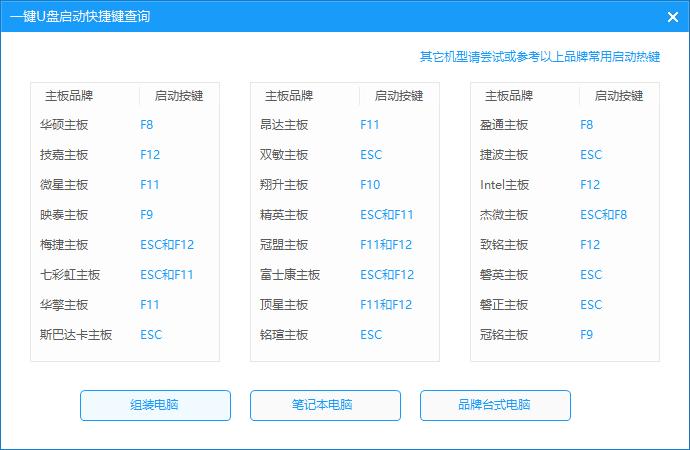
例子一:Phoenix – AwardBIOS(2010年之后的电脑):开机时按下Del键进入到BIOS设置界面,选择高级BIOS设置:Advanced BIOS Features
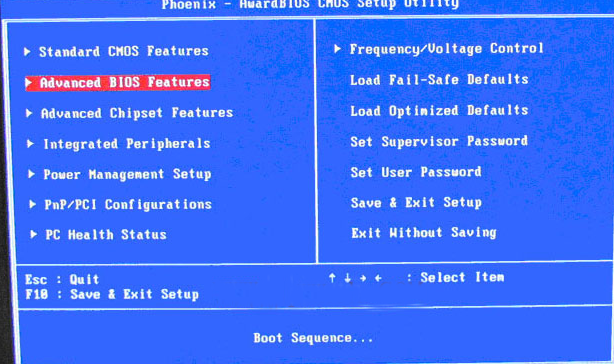
在Advanced BIOS Features设置界面,选择硬盘启动优先级:Hard Disk Boot Priority
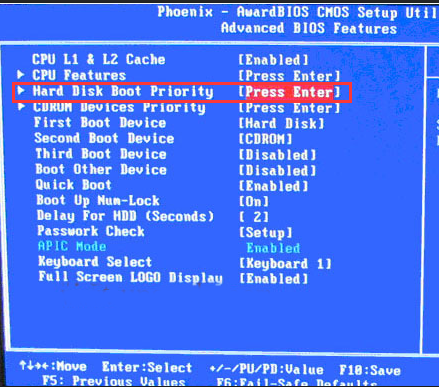
在Hard Disk Boot Priority设置界面,使用小键盘上的加减号“+、-”来选择与移动设备,将U盘选择在最上面,然后按ESC返回到Advanced BIOS Features界面
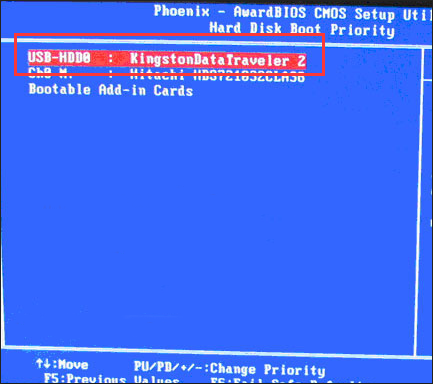
选择First Boot Device,如果BIOS这里没有U盘的“USB-HDD”、“USB-ZIP”之类的选项,可以选择“Hard Disk”启动电脑。
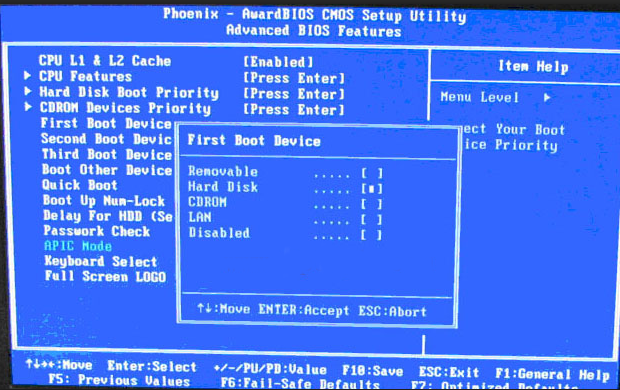
例子二:旧的Award BIOS(2009年电脑主板)开机按Del键进入该BIOS设置界面,选择高级BIOS设置:Advanced BIOS Features
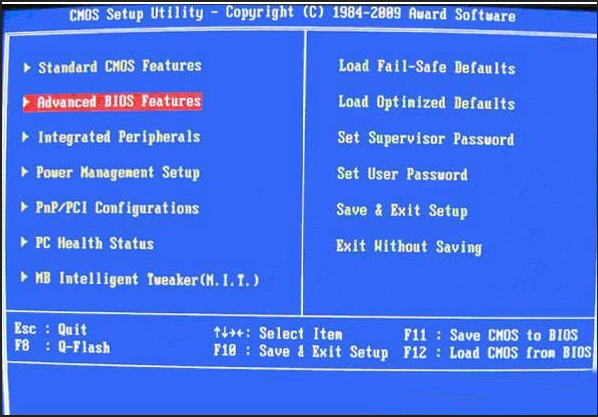
在Advanced BIOS Features界面,选择硬盘启动优先级:Hard Disk Boot Priority 。
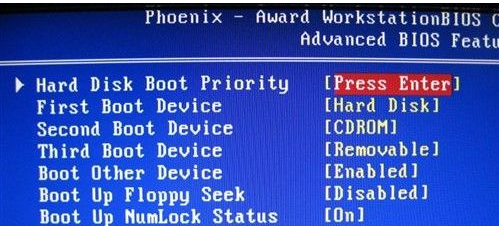
在Hard Disk Boot Priority界面,使用小键盘上的加减号“+、-”来选择与移动设备,将U盘选择在最上面。,按ESC键退出,回到Advanced BIOS Features界面.
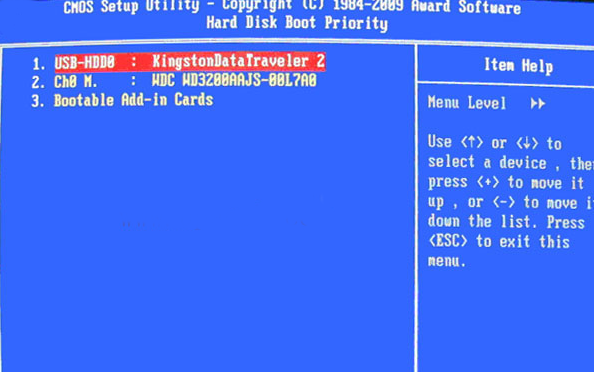
在First Boot Device这里,有U盘的USB-ZIP、USB-HDD之类的选项,我们既可以选择“Hard Disk”,也可以选择“USB-HDD”之类的选项,来启动电脑。
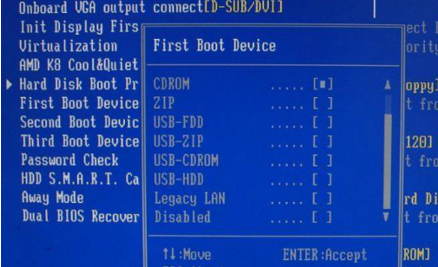
点击阅读全文